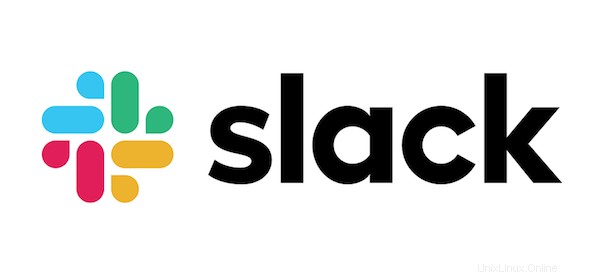
In diesem Tutorial zeigen wir Ihnen, wie Sie Slack unter Debian 10 installieren. Für diejenigen unter Ihnen, die es nicht wussten, Slack ist eine Cloud-basierte Software, die ein Team-Collaboration-Tool und Services, gegründet von Stewart Butterfield. Slack bietet viele IRC-ähnliche (Internet Relay Chat) Funktionen, wie z. B. einen permanenten Chatroom-Kanal, der nach Themen organisiert ist. Slack kann durchsucht werden, einschließlich Dateien, Konversationen und Personen.
Dieser Artikel geht davon aus, dass Sie zumindest über Grundkenntnisse in Linux verfügen, wissen, wie man die Shell verwendet, und vor allem, dass Sie Ihre Website auf Ihrem eigenen VPS hosten. Die Installation ist recht einfach und setzt Sie voraus im Root-Konto ausgeführt werden, wenn nicht, müssen Sie möglicherweise 'sudo hinzufügen ‘ zu den Befehlen, um Root-Rechte zu erhalten. Ich zeige Ihnen Schritt für Schritt die Installation von Slack auf einem Debian 10 (Buster)-Server.
Voraussetzungen
- Ein Server, auf dem eines der folgenden Betriebssysteme ausgeführt wird:Debian 10 (Buster)-Server.
- Es wird empfohlen, dass Sie eine neue Betriebssysteminstallation verwenden, um potenziellen Problemen vorzubeugen.
- Ein
non-root sudo useroder Zugriff auf denroot user. Wir empfehlen, alsnon-root sudo userzu agieren , da Sie Ihr System beschädigen können, wenn Sie als Root nicht aufpassen.
Installieren Sie Slack auf Debian 10 Buster
Schritt 1. Bevor wir Software installieren, ist es wichtig sicherzustellen, dass Ihr System auf dem neuesten Stand ist, indem Sie das folgende apt ausführen Befehle im Terminal:
apt update apt upgrade
Schritt 2. Slack unter Debian 10 installieren.
Jetzt laden wir das neueste Slack .deb-Paket herunter:
wget https://downloads.slack-edge.com/linux_releases/slack-desktop-4.4.0-amd64.deb
Sobald der Download abgeschlossen ist, führe den folgenden Befehl aus, um Slack zu installieren:
sudo apt install ./slack-desktop-*.deb
Schritt 3. Zugriff auf Slack.
Nun, da Sie Slack auf Ihrem Debian-Desktop installiert haben, können Sie es entweder über die Befehlszeile starten, indem Sie slack eingeben oder durch Klicken auf das Slack-Symbol (Aktivitäten -> Slack).
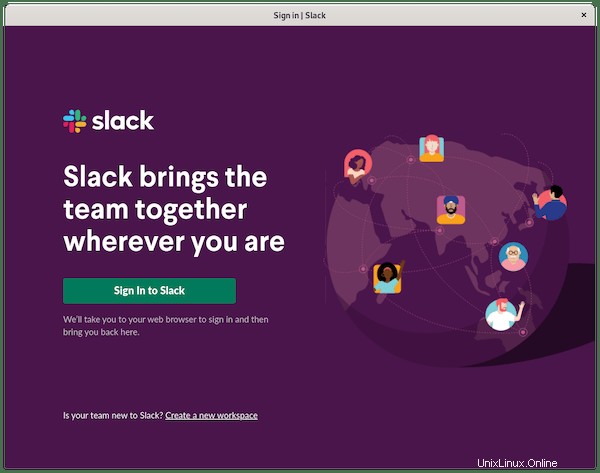
Herzlichen Glückwunsch! Sie haben Slack erfolgreich installiert. Vielen Dank, dass Sie dieses Tutorial für die Installation der neuesten Version von Slack auf dem Debian 10-Server verwendet haben. Für zusätzliche Hilfe oder nützliche Informationen empfehlen wir Ihnen, das offizielle Slack zu lesen Webseite.